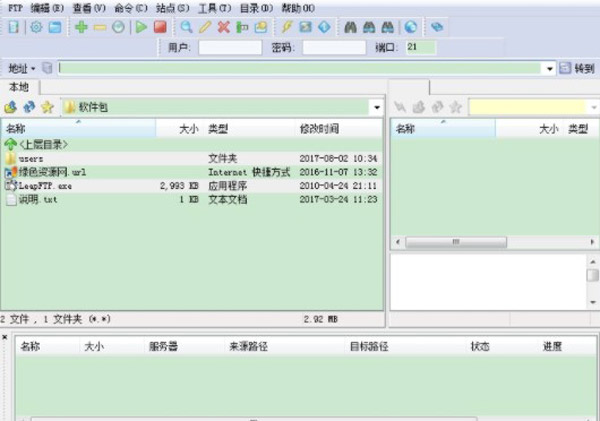
软件特色
1、添加支持大于 2.1 GB 的文件2、添加 Windows XP 控制支持
3、修正 LeapFTP 在文件完成后程序无响应
4、修正 PBD3 服务器解析
5、修正当浏览器重启后系统托盘图标丢失6、较小接口连接
软件功能
1、支持 FTP, FXP, FTP/SSL, SFTP/SSH 以及 HTTP/HTTPS 传输2、支持设置传输计划,内置多达 13 种代理服务器类型
3、支持标签形式同时浏览多个 FTP 站点,引入规则设置以对目录进行高级过滤并处理副本文件
4、支持制作 SSL 证书
5、支持限速传输
6、支持搜索远程文件以及离线浏览
7、支持以浏览器远程控制
8、程序分享了无缝导入CuteFTP Pro,WS_FTP 6,FlashFXP全系列以及LeapFTP旧版站点数据的功能
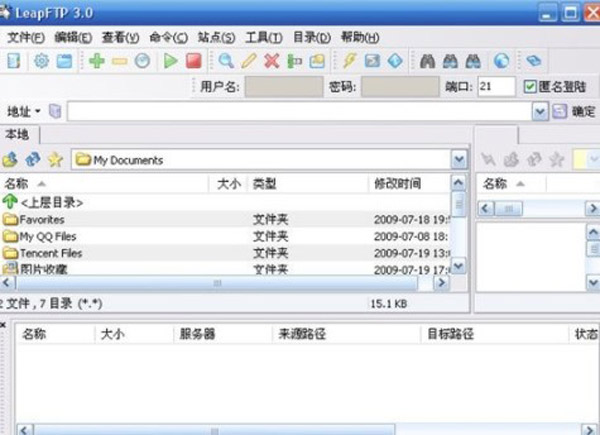
leapftp使用教程
1、在知识兔下载好leapftp文件压缩包后,知识兔直接解压,然后知识兔打开软件运行程序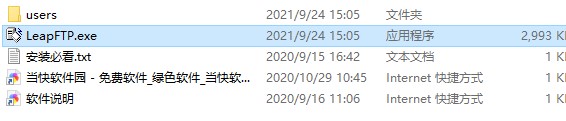
2、FTP登录
第一次使用,新建站点
知识兔点击左上角小图标,知识兔打开站点管理器
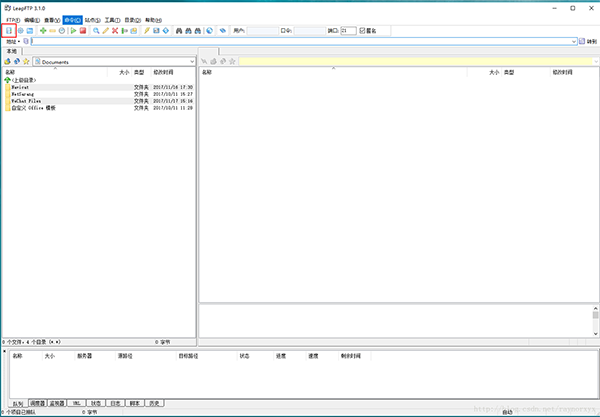
3、知识兔点击站点=>新建=>站点,创建站点
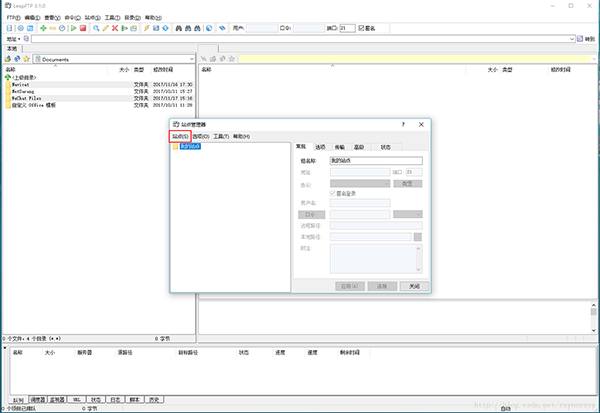
4、输入站点名称=>输入地址、用户名、口令=>知识兔点击连接
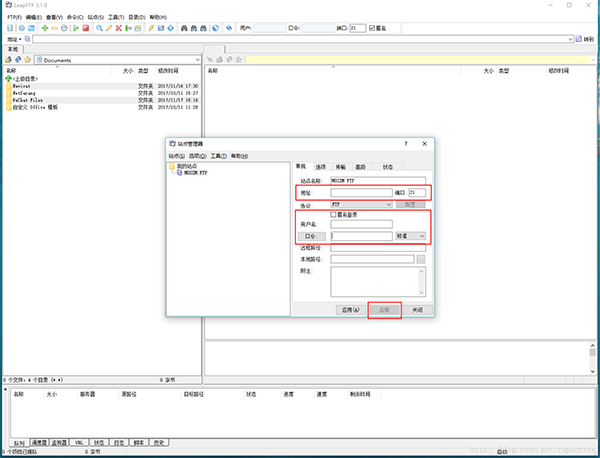
5、第二次使用
知识兔点击左上角小图标,知识兔打开站点管理器,知识兔选择之前创建的站点,知识兔点击连接即可
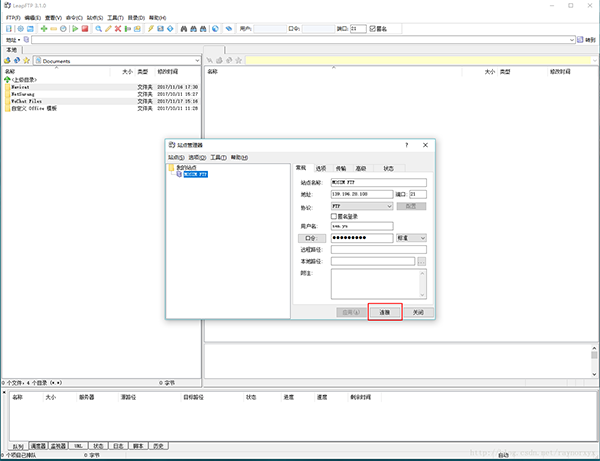
6、登录成功,红框内显示的是FTP服务器当前目录
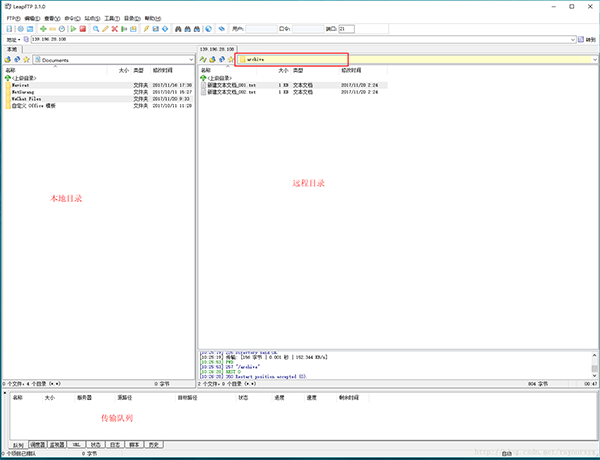
以上即是leapftp中文破解版的入门使用教程了,希望对您有所帮助
常见问题
一、leapftp乱码怎么办?选中任一个服务器文件,按ctrl+r,知识兔输入命令:
选中在完成时刷新, 知识兔点击确定。即可。
二、如何让leapftp支持UTF-8编码 ?
leapftp破解版通过发送命令 可以将服务器的乱码识别为正常编码:
1、登录乱码服务器;
2、随意知识兔点击服务器上任意乱码文件或目录;
3、按键盘CTRL+R 弹出对话框;
4、输入opts utf8 off 知识兔点击确定;(需勾选完成时刷新选项)
5、服务器会从乱码态转为正常可识别状态;
6、缺点:每次登陆都需要敲入这个命令,但是对于下载已经没有影响了;
三、psv怎么用leapftp绿色版传输?
1、请先下载并安装最新 LeapFTP 最新版本。
2、运行 LeapFTP,知识兔点击1处(站点-》站点管理器),弹出“站点管理器”窗口;在2处选择“My Servers”项,然后知识兔在3处知识兔点击“添加站点”按钮,在弹出的窗口4处输入您喜欢的站点名称(如:mysite);
3、知识兔点击“确定”后,出现以下界面。在1处输入您的站点地址(如:abc.com),将2处“匿名”前的选钩去掉,在3处输入FTP用户名(如:abc),在4处输入FTP密码(将保存密码前的选钩打上),知识兔点击5处“应用”按钮;
4、知识兔点击上图 6处,切换到“高级”标签。在1处选中刚建立的站点名称(mysite),将2处的选钩钩上,在3处的“传送模式”选择二进制,知识兔点击4处“应用”。至此您的FTP站点已经建立成功;
5、您可以知识兔点击上图5处“连接”按钮,直接进入连接状态;也可以回到主菜单知识兔点击 “FTP 服务器”-》 “My Servers” -》 “mysite” 进入连接状态。
6、连接成功后的界面如下图所示。左上框为本地目录,您可以通过 1 处的下拉菜单选择您要上传文件的目录,知识兔选择后该目录下的所有文件都会显示在这个框里。选择您要上传的文件,并点鼠标“右链”-》“上传”, 这时在队列栏里会显示正在上传及未上传的文件, 当您的文件上传成功完成后,在命令栏里会出现“传送完成”的提示,此时在过程目录栏里就可以看到您上传的文件了。
四、如何使用leapftp破绿色版进行断点续传?
在使用Leapftp上传下载的过程中,因网络等因素影响可能会出现断线,这样在大文件上传下载到一半时就得重新上传或下载了。
其实leapftp完全可以实现断点续传,只不过不是默认设置,要手动设置一下:
打开leapftp,知识兔打开站点管理器,选中一个站点名称,在右半部分选“高级”选项,然后知识兔勾选“站点支持续传”,知识兔点击“应用”,这样就可以了。比较麻烦的是每个站点都要如此设一次。>
下载仅供下载体验和测试学习,不得商用和正当使用。
下载体验